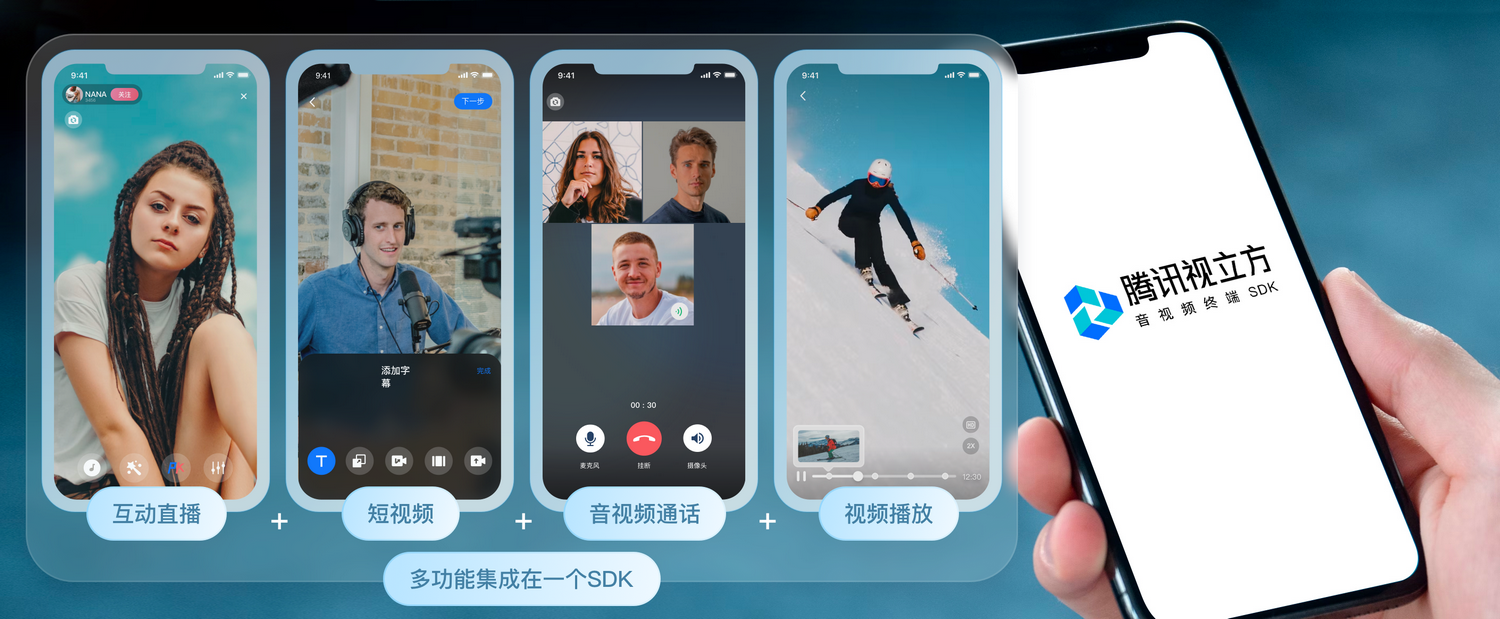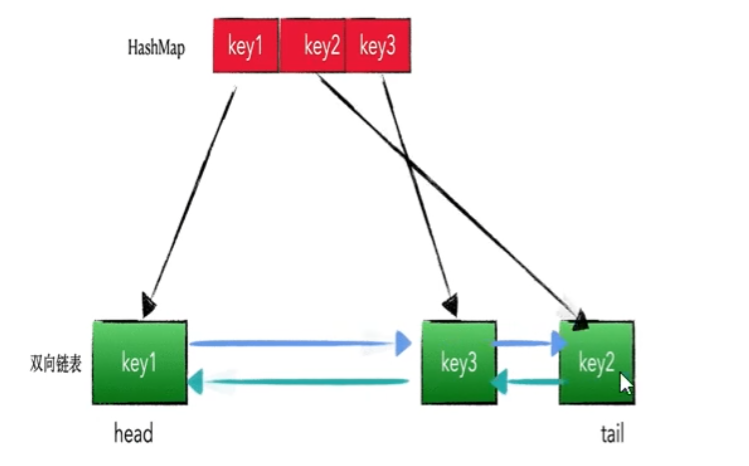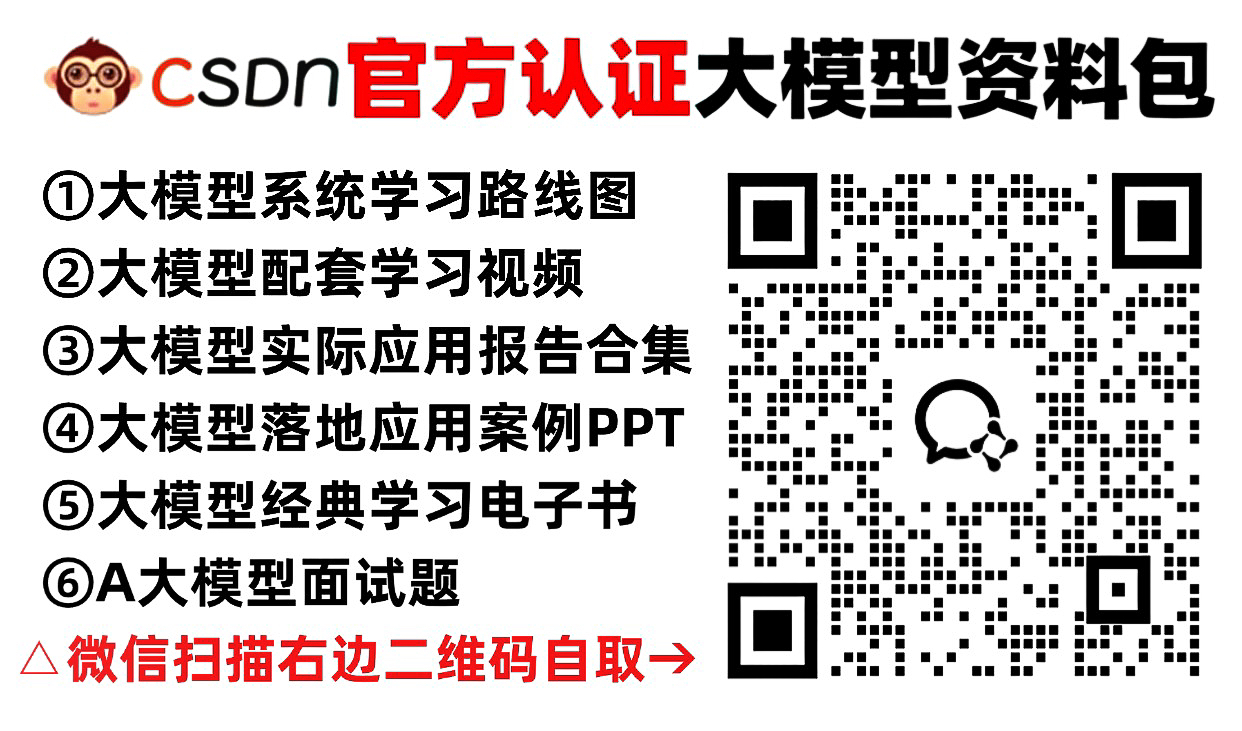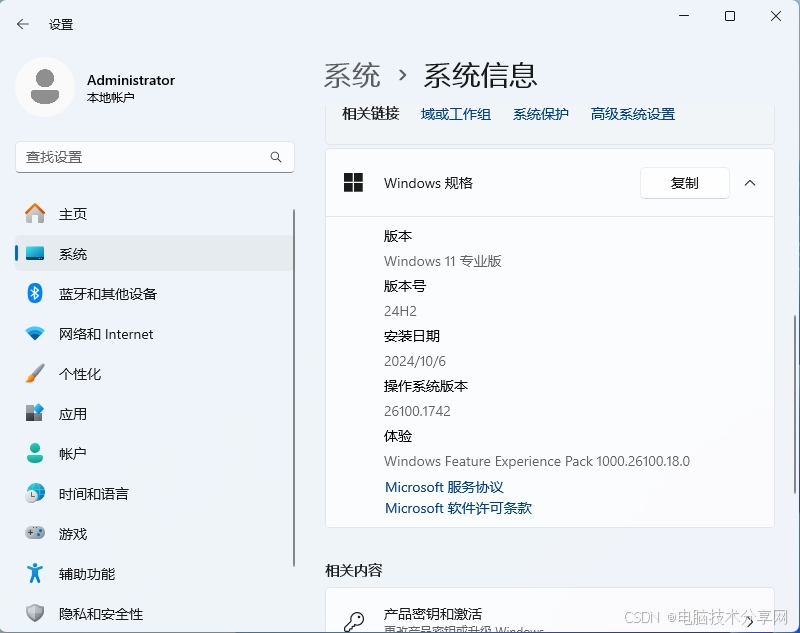一、Omost介绍
GitHub - lllyasviel/Omost:你的图像快到了!
Omost 是一个将 LLM 的编码能力转换为图像生成(或更准确地说,图像合成)能力的项目。“O”代表“omni”多模态,象征着项目支持多种形式的输入与输出,而“most”则表达了项目致力于最大化挖掘 LLM 模型潜力的决心,力求从每一个细节中释放出最多的图像生成可能性。作为 ControlNet 作者倾力打造的创新项目,标志着图像生成技术的一次革命性飞跃。该项目巧妙地将大型语言模型(LLM)的强大编码能力转化为直观且高效的图像生成能力,为用户带来前所未有的创作体验。
1.核心功能
用户只需通过简单的语言或提示词描述他们想要的画面,虚拟画布代理便能理解并转化为相应的视觉指令代码,通过全局描述和局部描述来定义图像特征。随后,这些指令会被传输给特定的图像生成器,后者负责将代码转换为惟妙惟肖的图像。用户还可以通过交互式编辑更改描述,进行代码重新编写。
Omost 提供了 LLM 模型,这些模型将编写代码,以使用 Omost 的虚拟代理来组合图像视觉内容。这可以通过图像生成器的特定实现来呈现,以实际生成图像。目前,提供了3个基于 Llama3 和 Phi3 变体的预训练 LLM 模型。
所有模型都使用混合数据进行训练:(1)包括 Open-Images 在内的多个数据集的地面实况注释,(2)通过自动注释图像提取数据,(3)来自 DPO(直接偏好优化,“代码是否可以由 python 3.10 编译”作为直接偏好)的强化,以及 (4)来自 OpenAI GPT4o 多模态功能的少量调整数据。
2.作者展示的部分效果图
十九世纪一个衣衫褴褛的男人穿着一件破烂的夹克(随机种子 12345)
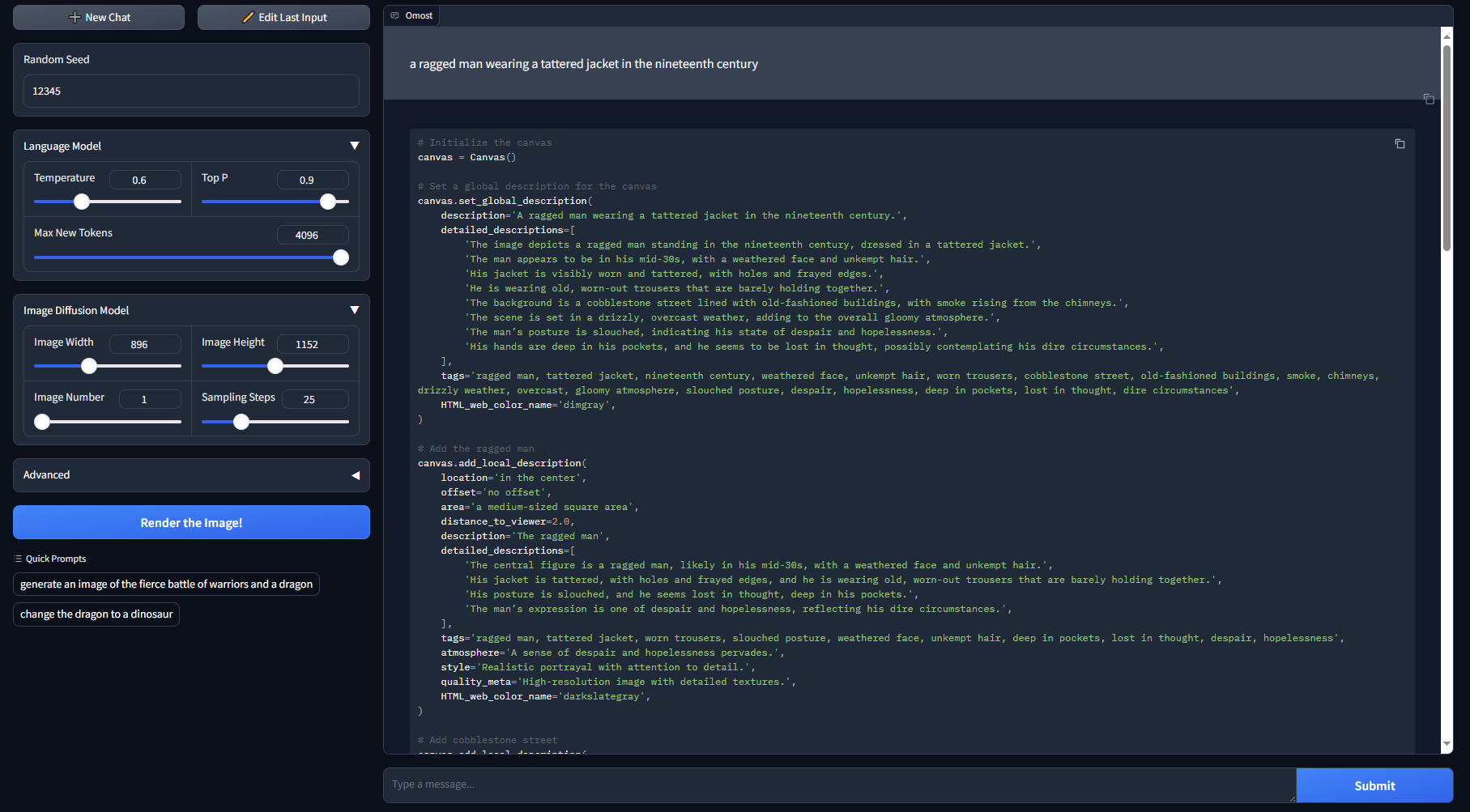
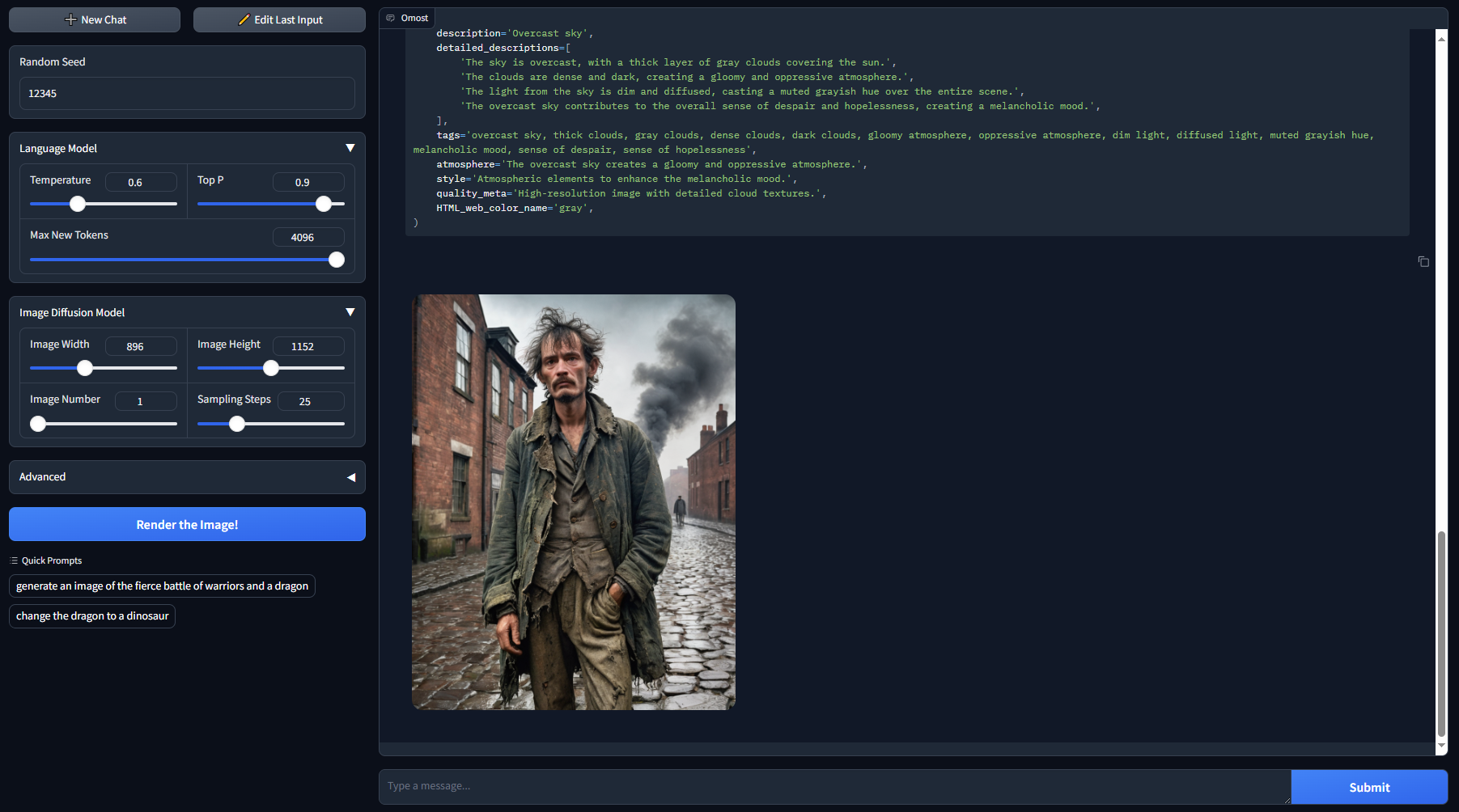
图片,岩浆男孩(随机种子 -1)
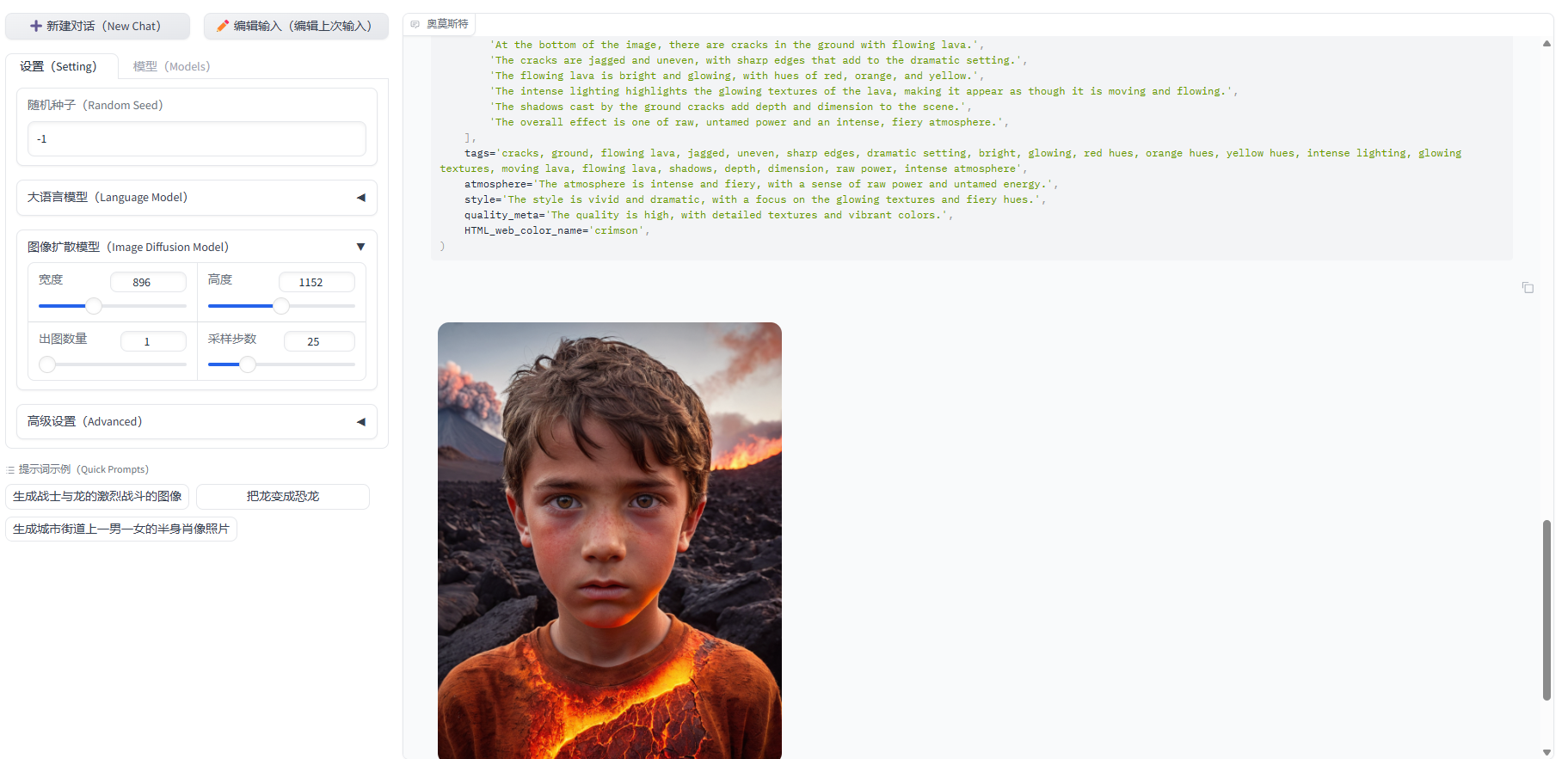
梦中的婚礼(随机种子 12345)
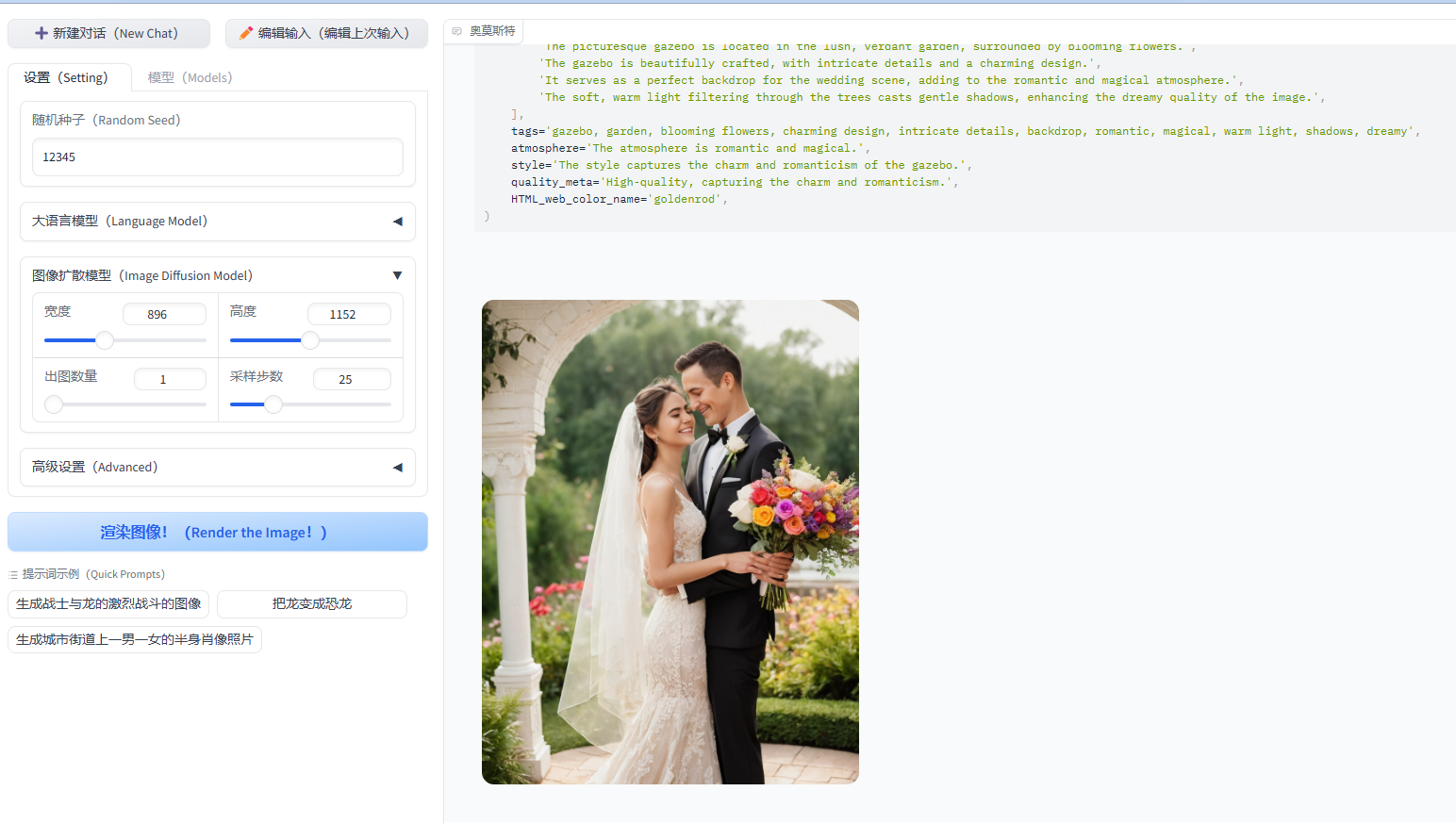
二、容器构建
1.选择主机和镜像
在“租用实例”页面进入应用社区,搜索 Omost,点击选择即可一键匹配镜像
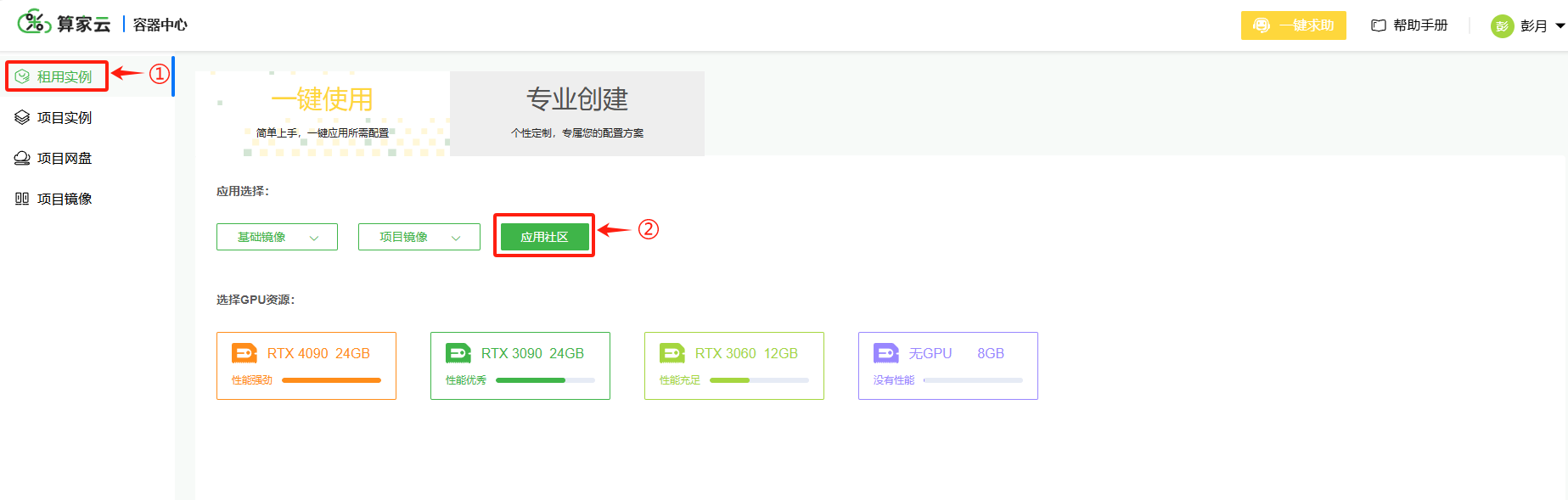
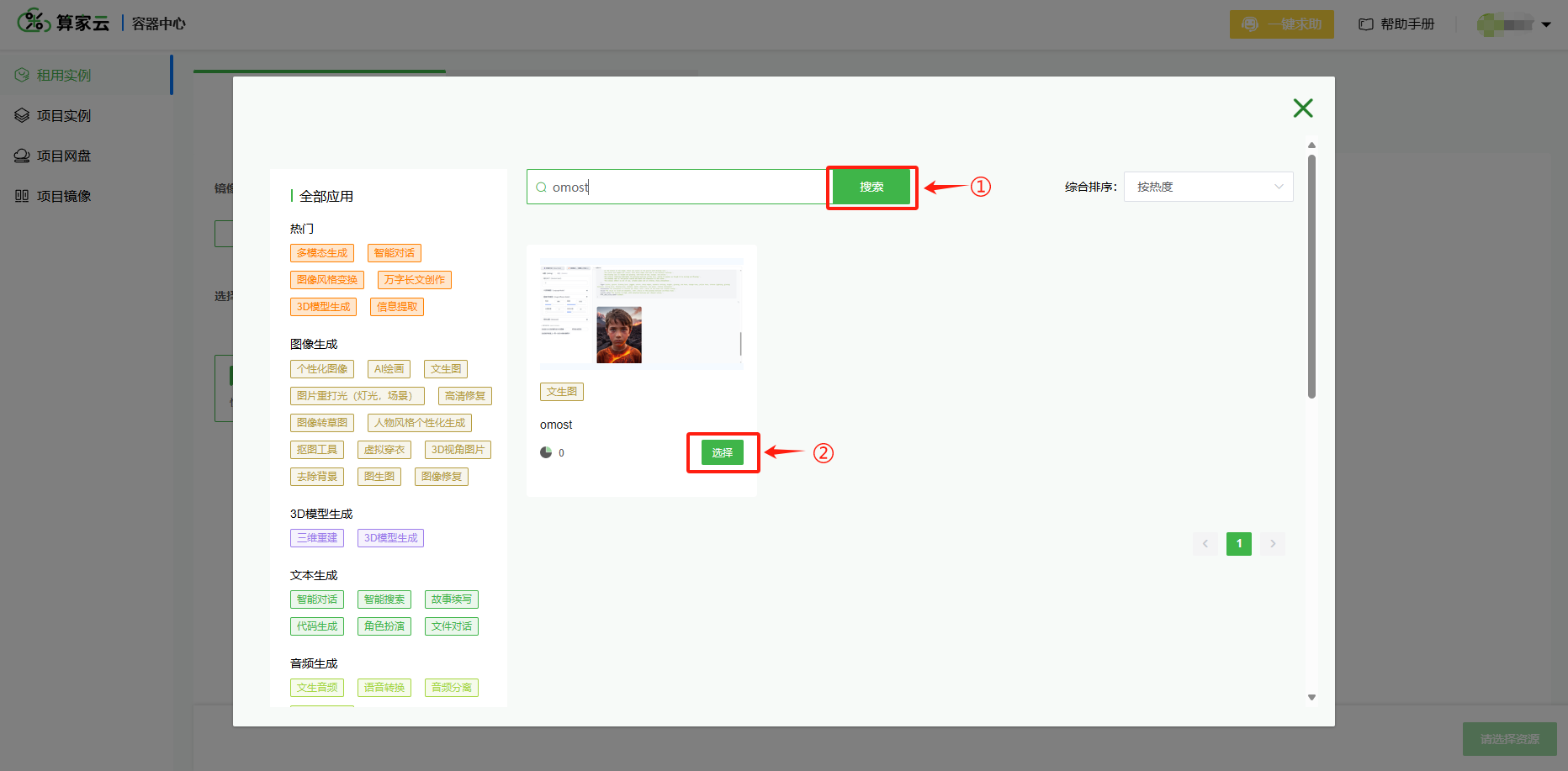
选择 3060 及以上性能显卡,点击立即创建,即可创建实例
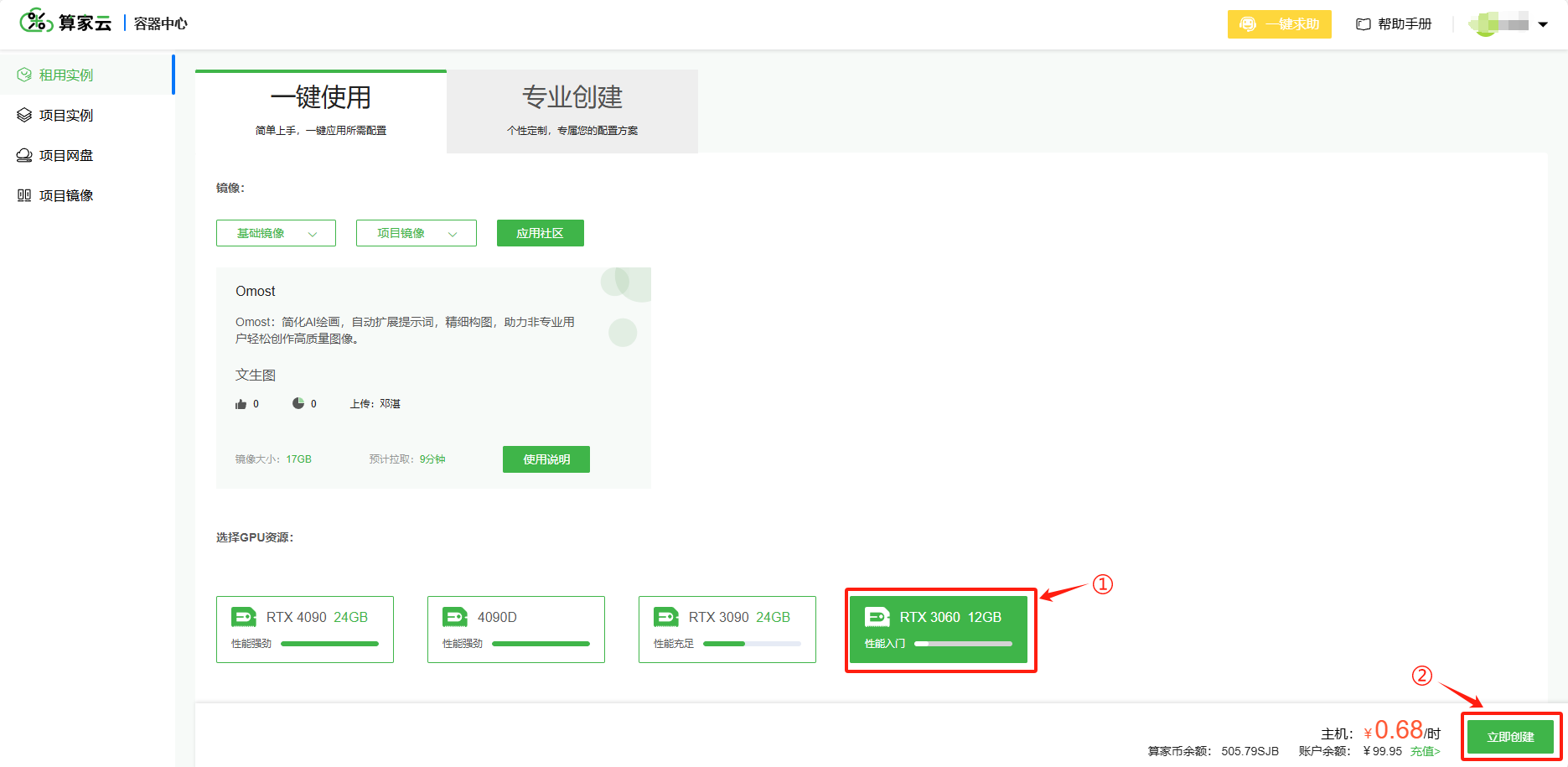
2.进入创建的实例
在“项目实例”页面点击对应实例的“WebShell”,进入终端操作页面
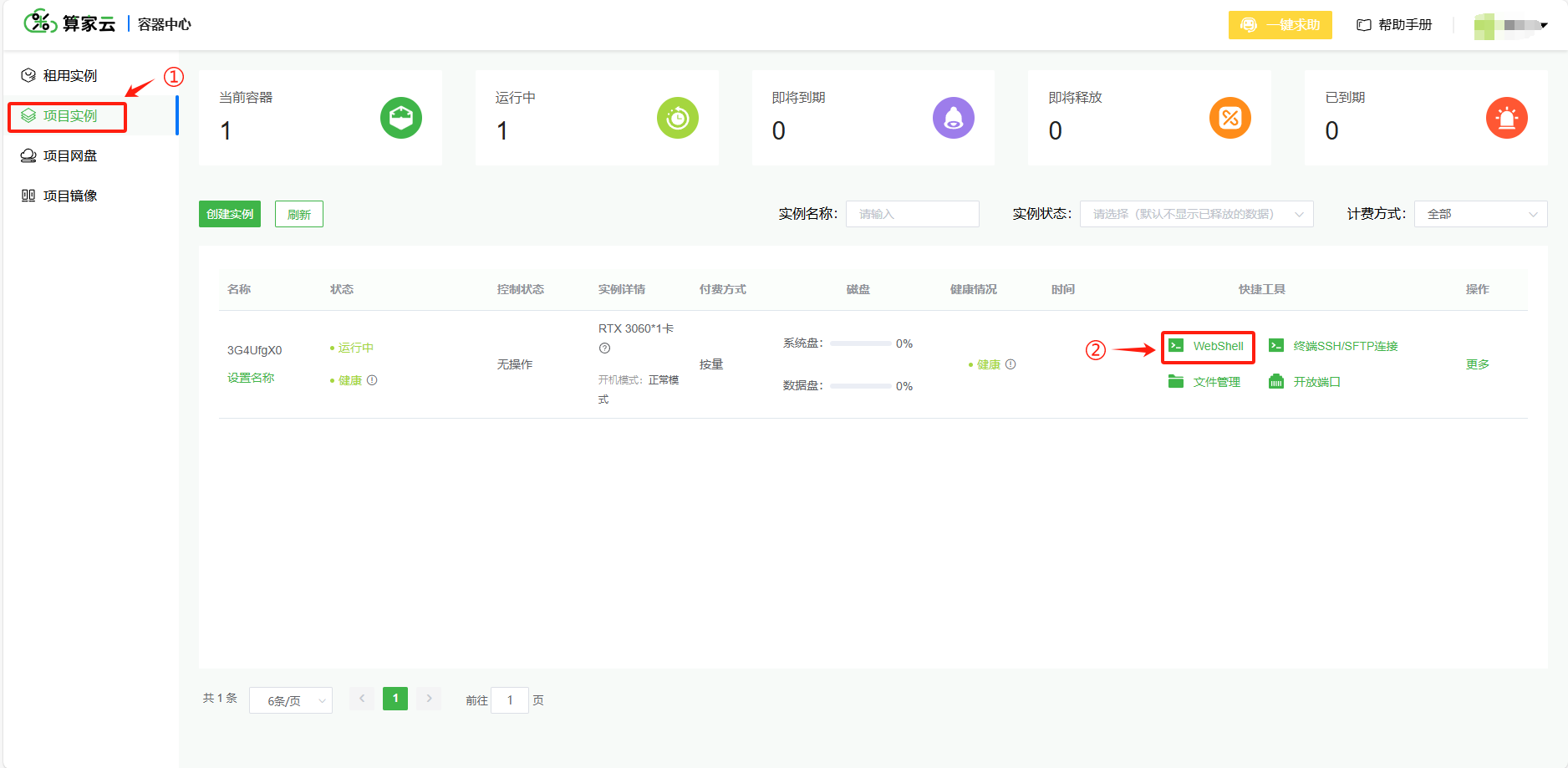
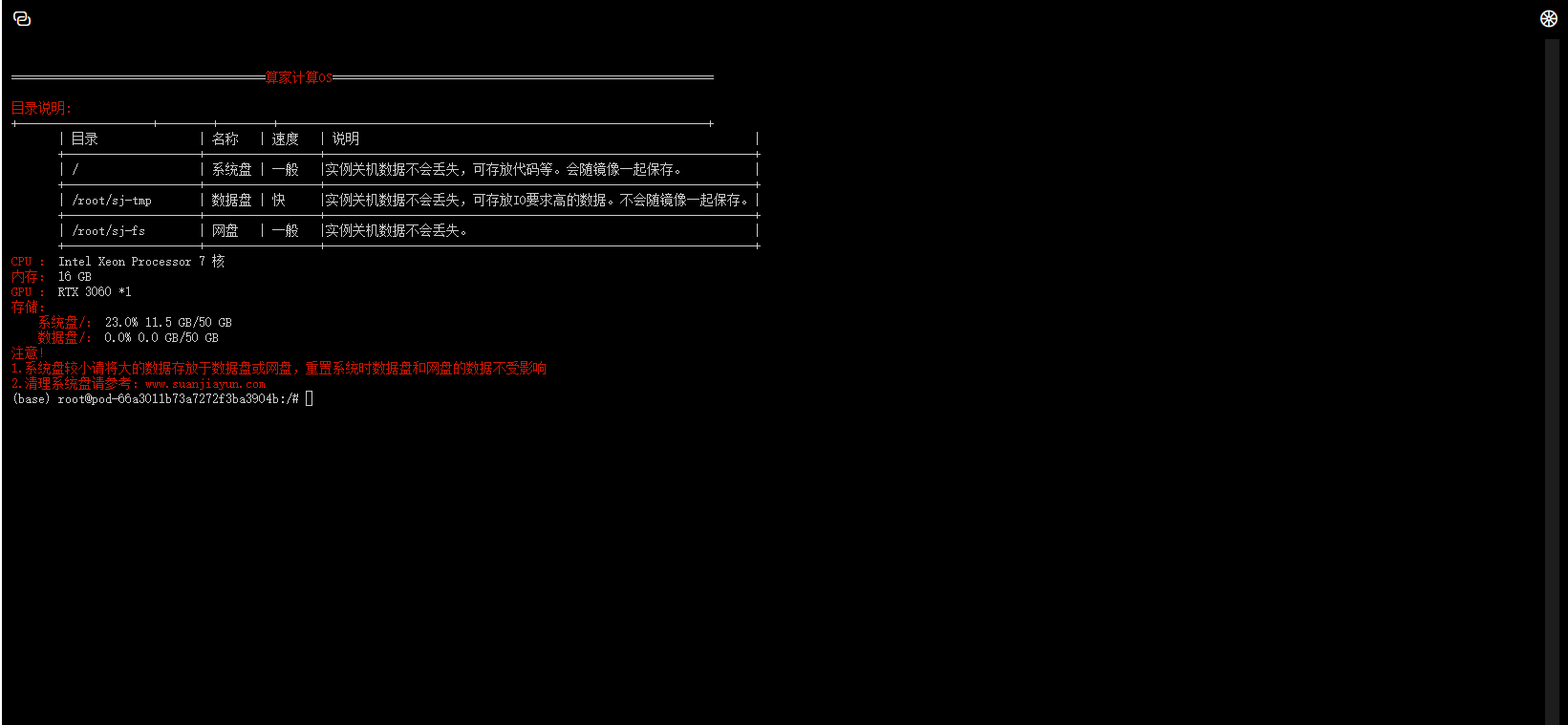
以下命令均在该页面进行:
· 打开Omost_CN-main项目文件
cd Omost_CN-main
· 激活虚拟环境omost
conda activate omost
· 指定端口,运行py文件
export GRADIO_SERVER_NAME=0.0.0.0
export GRADIO_SERVER_PORT=8080
python gradio_app.py
出现以下页面代表运行成功:

3. 开启外部访问获取访问链接
返回“项目实例”列表,选择并点击对应实例的“开放端口”操作。
选择并点击对应实例的“开放对外端口”-->“获取访问地址”操作。访问的网址就已经复制到剪切板。
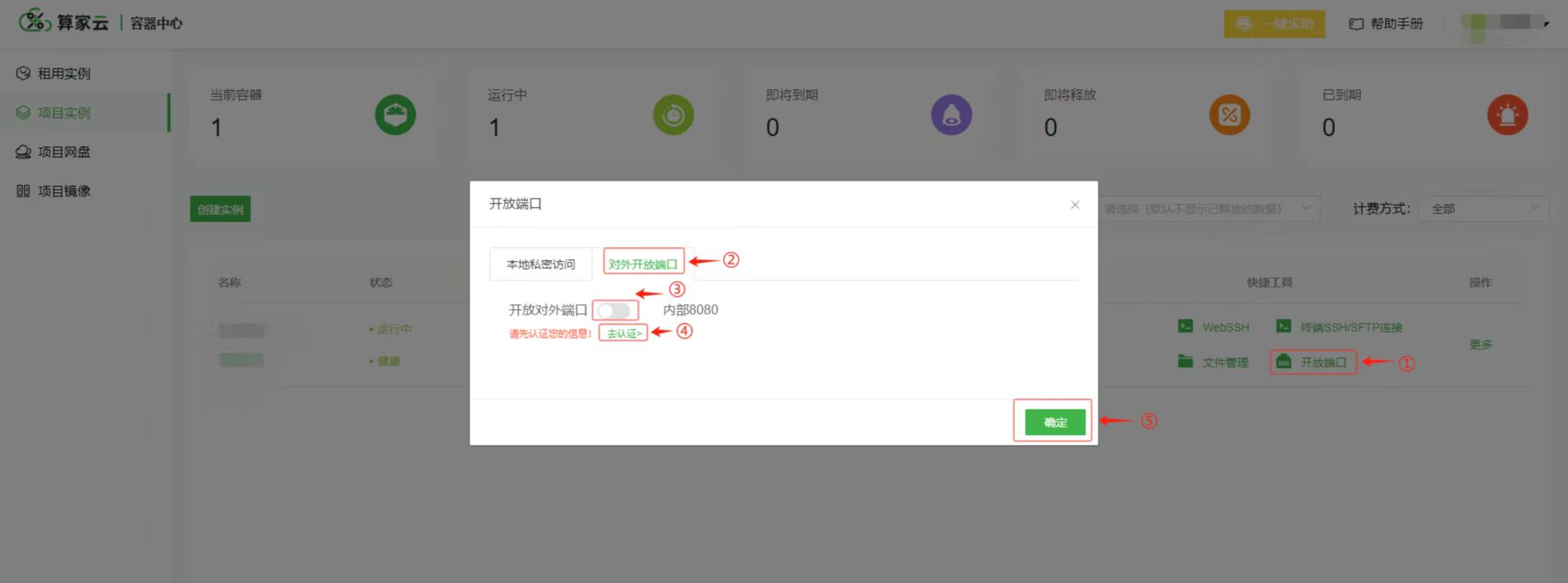
4. 进入 webUI 界面后即可操作
将复制的访问网址复制到新网页即可开始 ui 界面的使用
由于需要反复在 GPU 内加载 LLM 和 SDXL 大模型,因此运行模型出图速度比较慢,用 RTX3060 显卡进行运行,时间大概在八分钟左右出图。

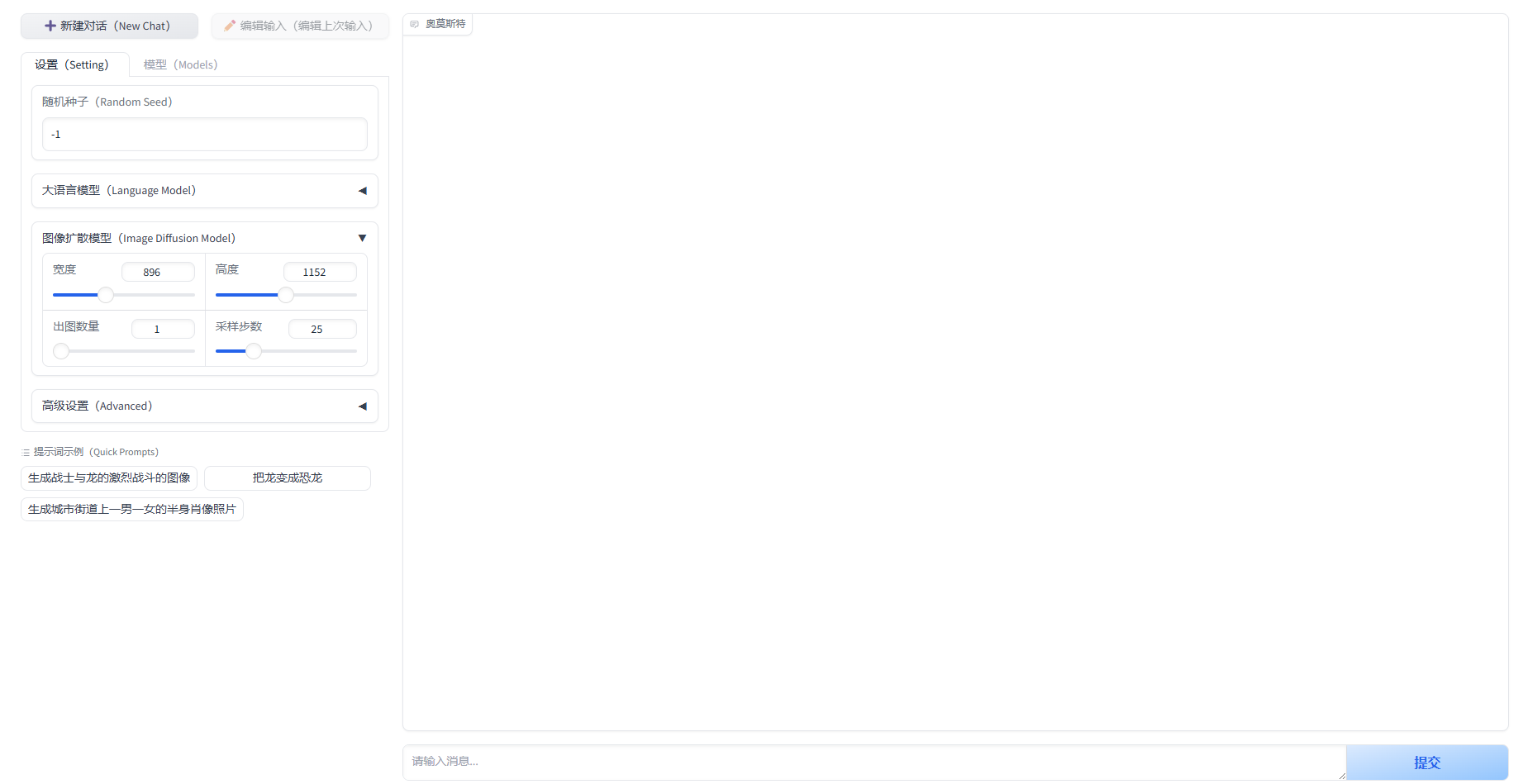
以上就是在算家云搭建 Omost的流程,具体使用方式可进入算家云应用社区查看该模型的使用说明。
点击应用社区(suanjiayun.com) ,选择模型,一键开启 AI 之旅!